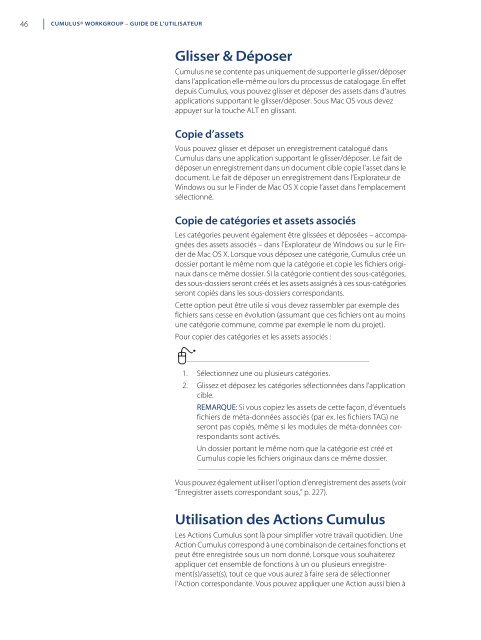- Page 1 and 2: Workgroup 7.6Guide de l’Utilisate
- Page 4: 4 CUMULUS® WORKGROUP - GUIDE DE L'
- Page 7 and 8: Le système Cumulus® Digital Asset
- Page 9 and 10: A PROPOS DE CE GUIDE DE L’UTILISA
- Page 11 and 12: COMPRENDRE CUMULUS 11d’un fichier
- Page 13 and 14: Afin de tirer le meilleur parti de
- Page 15 and 16: CATALOGUES 15CataloguesUn catalogue
- Page 17 and 18: COLLECTIONS 17Une collection reste
- Page 19 and 20: ASSETS ET ENREGISTREMENTS 19cation
- Page 21 and 22: ASSETS ET ENREGISTREMENTS 21champ e
- Page 23 and 24: ASSETS ET ENREGISTREMENTS 232. Sél
- Page 25 and 26: CATÉGORIES 25Ce que vous pouvez fa
- Page 27 and 28: CATÉGORIES 272. Sélectionnez la c
- Page 29 and 30: CATÉGORIES 29Sinon, tous les asset
- Page 31 and 32: Si vous ne pouvez pas retrouver vos
- Page 33 and 34: RECHERCHE 33Les requêtes que vous
- Page 35 and 36: UTILISATION DE LA FENÊTRE RECHERCH
- Page 37 and 38: UTILISATION DE LA FENÊTRE RECHERCH
- Page 39 and 40: UTILISATION DE LA FENÊTRE RECHERCH
- Page 41 and 42: UTILISATION DE LA FENÊTRE RECHERCH
- Page 43 and 44: UTILISATION DE LA FENÊTRE RECHERCH
- Page 45: Si votre travail avec Cumulus ne se
- Page 49 and 50: TRANSFORMATION D’ASSETS 492. Sél
- Page 51 and 52: TRANSFORMATION D’ASSETS 51plus pe
- Page 53 and 54: TRANSFORMATION D’ASSETS 53INFORMA
- Page 55 and 56: TRANSFORMATION D’ASSETS 55L’ima
- Page 57 and 58: TRANSFORMATION D’ASSETS 57champ:)
- Page 59 and 60: TRANSFORMATION D’ASSETS 59soient
- Page 61 and 62: TRANSFORMATION D’ASSETS 61• Ign
- Page 63 and 64: TRANSFORMATION D’ASSETS 63mise en
- Page 65 and 66: TRANSFORMATION D’ASSETS 65Creatio
- Page 67 and 68: DIAPORAMA 67Une boîte de dialogue
- Page 69 and 70: WEBALBUM 69fichiers affichables sur
- Page 71 and 72: WEBALBUM 71(champ de droite).Images
- Page 73 and 74: WEBALBUM 73Les fichiers de votre al
- Page 75 and 76: IMPORT ET EXPORT 75pos de) vous inf
- Page 77 and 78: IMPORT ET EXPORT 77• Enregistreme
- Page 79 and 80: IMPORT ET EXPORT 79SéparateursDe n
- Page 81 and 82: IMPORT ET EXPORT 81Pour plus d’in
- Page 83 and 84: IMPORT ET EXPORT 83• Séparateur
- Page 85 and 86: IMPORT ET EXPORT 85d’assets qui n
- Page 87 and 88: AMÉLIORATIONS WORKFLOW 87Pour ajou
- Page 89 and 90: AUTOMATISATION DU WORKFLOW AVEC CUM
- Page 91 and 92: AUTOMATISATION DU WORKFLOW AVEC CUM
- Page 93 and 94: AUTOMATISATION DU WORKFLOW AVEC CUM
- Page 95 and 96: AUTOMATISATION DU WORKFLOW AVEC CUM
- Page 97 and 98:
AUTOMATISATION DU WORKFLOW AVEC CUM
- Page 99 and 100:
GESTION DES ASSETS LIÉS 99Un autre
- Page 101 and 102:
GESTION DES ASSETS LIÉS 101ments q
- Page 103 and 104:
GESTION DES ASSETS LIÉS 103L’opt
- Page 105 and 106:
GESTION DES ASSETS LIÉS 105Attribu
- Page 107 and 108:
TRAVAILLER EFFICACEMENT 107der aux
- Page 109 and 110:
Ce chapitre décrit les fonctions d
- Page 111 and 112:
UTILISATION DE VAULT 111ces opérat
- Page 113 and 114:
UTILISATION DE VAULT 113ple, que ce
- Page 115 and 116:
UTILISATION DE VAULT 115procédure
- Page 117 and 118:
UTILISATION DE VAULT 117La Fenêtre
- Page 119 and 120:
UTILISATION DE VAULT 119savoir si v
- Page 121 and 122:
UTILISATION DE VAULT 121l'enregistr
- Page 123 and 124:
UTILISATION D’URL ASSETSTORE 123V
- Page 125 and 126:
UTILISATION D’URL ASSETSTORE 125p
- Page 127 and 128:
UTILISATION D’URL ASSETSTORE 127I
- Page 129 and 130:
UTILISATION D’URL ASSETSTORE 129
- Page 131 and 132:
TRAVAILLER AVEC LES IMAGES 131Cumul
- Page 133 and 134:
TRAVAILLER AVEC LES IMAGES 133Voici
- Page 135 and 136:
TRAVAILLER AVEC LES IMAGES 135des l
- Page 137 and 138:
TRAVAILLER AVEC LES IMAGES 137Défi
- Page 139 and 140:
TRAVAILLER AVEC DES DOCUMENTS OFFIC
- Page 141 and 142:
TRAVAILLER AVEC DES DOCUMENTS OFFIC
- Page 143 and 144:
TRAVAILLER AVEC DES DOCUMENTS OFFIC
- Page 145 and 146:
TRAVAILLER AVEC DES DOCUMENTS OFFIC
- Page 147 and 148:
TRAVAILLER AVEC DES DOCUMENTS INDES
- Page 150 and 151:
150 CUMULUS® WORKGROUP - GUIDE DE
- Page 152 and 153:
152 CUMULUS® WORKGROUP - GUIDE DE
- Page 154 and 155:
154 CUMULUS® WORKGROUP - GUIDE DE
- Page 156 and 157:
156 CUMULUS® WORKGROUP - GUIDE DE
- Page 158 and 159:
158 CUMULUS® WORKGROUP - GUIDE DE
- Page 160 and 161:
160 CUMULUS® WORKGROUP - GUIDE DE
- Page 162 and 163:
162 CUMULUS® WORKGROUP - GUIDE DE
- Page 164 and 165:
164 CUMULUS® WORKGROUP - GUIDE DE
- Page 166 and 167:
166 CUMULUS® WORKGROUP - GUIDE DE
- Page 168 and 169:
168 CUMULUS® WORKGROUP - GUIDE DE
- Page 170 and 171:
170 CUMULUS® WORKGROUP - GUIDE DE
- Page 172 and 173:
172 CUMULUS® WORKGROUP - GUIDE DE
- Page 174 and 175:
174 CUMULUS® WORKGROUP - GUIDE DE
- Page 176 and 177:
176 CUMULUS® WORKGROUP - GUIDE DE
- Page 178 and 179:
178 CUMULUS® WORKGROUP - GUIDE DE
- Page 180 and 181:
180 CUMULUS® WORKGROUP - GUIDE DE
- Page 182 and 183:
182 CUMULUS® WORKGROUP - GUIDE DE
- Page 184 and 185:
184 CUMULUS® WORKGROUP - GUIDE DE
- Page 186 and 187:
186 CUMULUS® WORKGROUP - GUIDE DE
- Page 188 and 189:
188 CUMULUS® WORKGROUP - GUIDE DE
- Page 190 and 191:
190 CUMULUS® WORKGROUP - GUIDE DE
- Page 192 and 193:
192 CUMULUS® WORKGROUP - GUIDE DE
- Page 194 and 195:
194 CUMULUS® WORKGROUP - GUIDE DE
- Page 196 and 197:
196 CUMULUS® WORKGROUP - GUIDE DE
- Page 198 and 199:
198 CUMULUS® WORKGROUP - GUIDE DE
- Page 200 and 201:
200 CUMULUS® WORKGROUP - GUIDE DE
- Page 202 and 203:
202 CUMULUS® WORKGROUP - GUIDE DE
- Page 204 and 205:
204 CUMULUS® WORKGROUP - GUIDE DE
- Page 206 and 207:
206 CUMULUS® WORKGROUP - GUIDE DE
- Page 208 and 209:
208 CUMULUS® WORKGROUP - GUIDE DE
- Page 210 and 211:
210 CUMULUS® WORKGROUP - GUIDE DE
- Page 212 and 213:
212 CUMULUS® WORKGROUP - GUIDE DE
- Page 214 and 215:
214 CUMULUS® WORKGROUP - GUIDE DE
- Page 216 and 217:
216 CUMULUS® WORKGROUP - GUIDE DE
- Page 218 and 219:
218 CUMULUS® WORKGROUP - GUIDE DE
- Page 220 and 221:
220 CUMULUS® WORKGROUP - GUIDE DE
- Page 222 and 223:
222 CUMULUS® WORKGROUP - GUIDE DE
- Page 224 and 225:
224 CUMULUS® WORKGROUP - GUIDE DE
- Page 226 and 227:
226 CUMULUS® WORKGROUP - GUIDE DE
- Page 228 and 229:
228 CUMULUS® WORKGROUP - GUIDE DE
- Page 230 and 231:
230 CUMULUS® WORKGROUP - GUIDE DE
- Page 232 and 233:
232 CUMULUS® WORKGROUP - GUIDE DE
- Page 234 and 235:
234 CUMULUS® WORKGROUP - GUIDE DE
- Page 236 and 237:
236 CUMULUS® WORKGROUP - GUIDE DE
- Page 238 and 239:
238 CUMULUS® WORKGROUP - GUIDE DE
- Page 240 and 241:
240 CUMULUS® WORKGROUP - GUIDE DE
- Page 242 and 243:
242 CUMULUS® WORKGROUP - GUIDE DE
- Page 244 and 245:
244 CUMULUS® WORKGROUP - GUIDE DE
- Page 246 and 247:
246 CUMULUS® WORKGROUP - GUIDE DE
- Page 248 and 249:
248 CUMULUS®ActionFonction ou comb
- Page 250 and 251:
250 CUMULUS®Emplacement Centralis
- Page 252 and 253:
252 CUMULUS®Fenêtre InformationsD
- Page 254 and 255:
254 CUMULUS®d'image, par exemple,
- Page 256 and 257:
256 CUMULUS®ViewerVoir Cumulus Vie
- Page 258 and 259:
258 CUMULUS® WORKGROUP - GUIDE DE
- Page 260 and 261:
260 CUMULUS® WORKGROUP - GUIDE DE
- Page 262 and 263:
262 CUMULUS® WORKGROUP - GUIDE DE
- Page 264 and 265:
264 CUMULUS® WORKGROUP - GUIDE DE
- Page 266 and 267:
266 CUMULUS® WORKGROUP - GUIDE DE